
3D窗口是MDI窗口的一种。功能是:将数据对象三维可视化显示在"3D"窗口中,从各个角度观察数据, 对数据进行操作,展现数据的关联性。Face窗口是3D窗口在x,y,z正反共六个方向上的投影窗口。
如果一个数据可以显示在3D窗口,那么,打开一个3D窗口,然后在数据树上的勾选数据对象之前的复选框,数据就可显示在3D窗口中。
例如:面数据三维显示

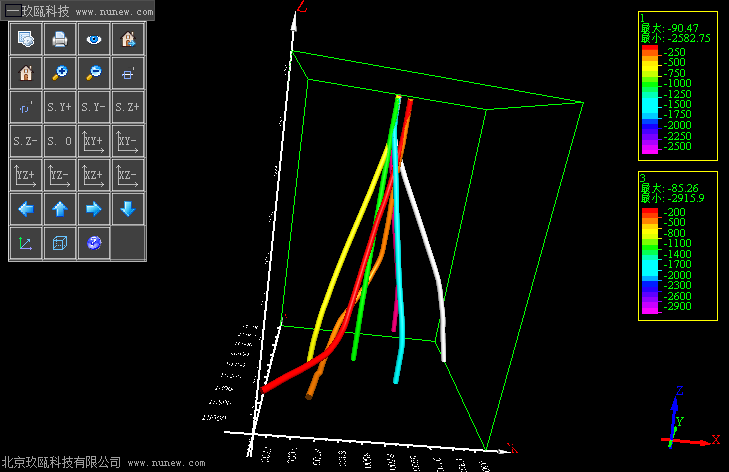
默认状态下:
鼠标滚轮可以对场景内物体进行缩放;
左键拖动可以对场景内物体进行旋转;
中键拖动可以对场景内物体进行平移;
右键上下拖动可以对场景内物体进行缩放;
左键右键按下可以选中场景内物体.
右键释放弹出选中物体的右键菜单.
3D窗口工具窗如下:
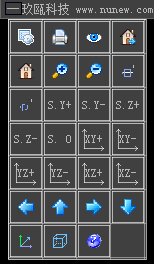
各个按钮意义:
"场景设置..." 按下弹出场景设置对话框. 这里可以设置场景背景颜色, 开启或关闭灯光, 调节灯光强度, 可以设置轴, 以及场景边框的线宽, 颜色等.
"打印..." 按下弹出打印预览对话框. 这里可以尝试各种方式进行预览, 适应宽度, 适应高度, 适应窗口, 原始尺寸等. 然后点击打印, 即可将预览图片输出到打印机进行打印(如果安装了打印机).
"显示全部" 可以全范围看到场景内物体.
"Target View"状态下, 点中物体某个位置, 可以自动调整相机, 近距离观察选中位置.
"家" 按下, 回到之前保存设定的相机状态.
"设置家" 将当前相机状态保存.
'放大" 放大场景内物体.
"缩小" 缩小场景内物体.
"正交相机" 设定当前相机为正交相机.
"透视相机" 设定当前相机为透视相机.
"Z 方向拉长" 将场景内物体在"Z"方向进行放大.
"Z 方向压缩" 将场景内物体在"Z"方向进行缩小.
"原始比例" 将场景内物体在"X,Y,Z"方向都回复原始比例.
"View From Left" 从物体左侧观察物体(由西向东).
"View From Right" 从物体右侧观察物体(由东向西).
"View From Top"从物体正上方观察物体(俯视).
"View From Bottom"从物体正下方观察物体(仰视).
"View From Front"从物体前方观察物体(由南向北).
"View From Back"从物体正后方观察物体(由北向南).
"Move Left"将场景内物体向左平移.
"Move Up" 将场景内物体向上平移.
"Move Right" 将场景内物体向右平移.
"Move Down"将场景内物体向下平移.
"Show/Hide Axes"显示或者隐藏坐标轴.
"Show/Hide Boundary Box"显示或隐藏场景的边框线.
场景设置:单击工具窗中的“场景设置”按钮,弹出场景设置对话框。当本3D窗口失去处于非激活状态时,对话框自动隐藏。
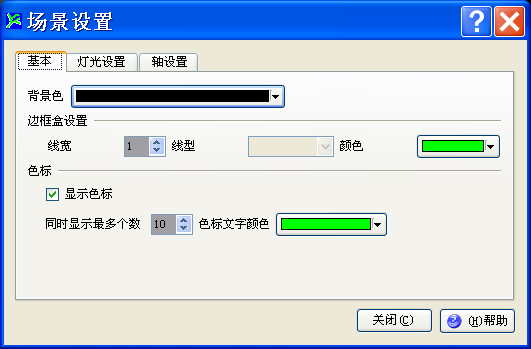
设置窗口的背景色
所有已显示的数据对象的坐标范围盒子,即一个(xmin,ymin,zmin, xmax, ymax, zmax)坐标范围的长方体外边界盒子,并设置其线框线型。
色标设置。在显示的数据对象中,设置同时显示的色标的最多个数。在属性设置中,有显示色标选项。如果选择显示色标的对象很多,窗口放置不下,可在这里设置允许显示的最多个数。
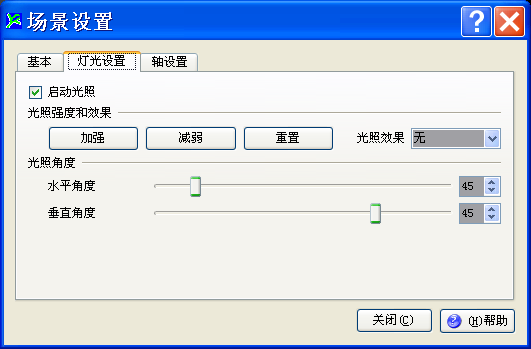
给场景添加一个照射光源
设置光照强度,并添加光照效果。好的显示效果一般都是添加光照,并有光照效果的。
设置场景的照射灯的入射角度。照射等在边界盒子之外,角度范围是,水平角度(0~360度),垂直角度(-90,+90度)。
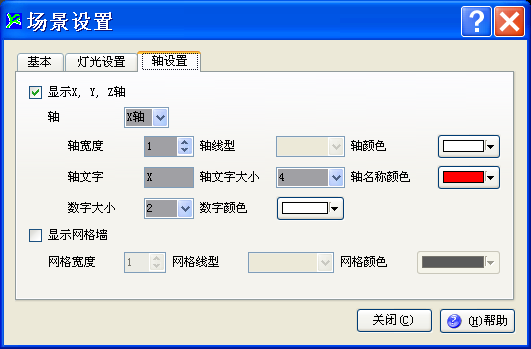
轴设置可以设置显示的x,y,z轴不同的显示效果
显示网格墙事,当场景角度变换时,总在所有视线的反方向添加一个三维的网格坐标墙,属于动态坐标轴。
相关介绍 :三维可视化显示,面数据三维显示,折线三维显示,数据树,窗口树 ,起始页,3D窗口,Face窗口,Plot窗口,Section窗口。